Excel: Sådan ignoreres fejlværdier, når du opretter et diagram
Generelt, når du opretter et Excel-linje-/scatter-/radar-diagram, vil #N/A-fejlene i de originale diagramdata blive vist som huller som vist nedenfor på skærmbilledet, hvilket muligvis ikke er kunstnerisk, endda fører til ufuldstændig visning af data i diagrammet.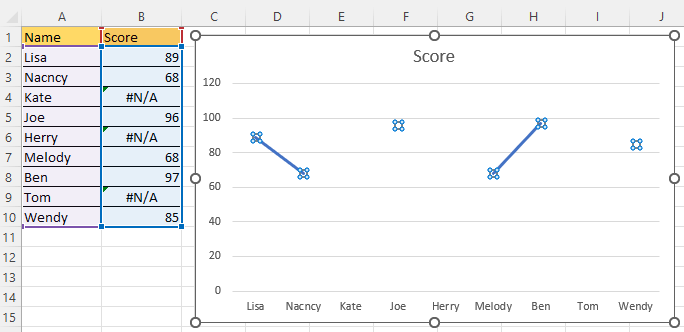
Ignorer fejlværdier, når du opretter et diagram
Faktisk kan du indstille til at vise #N/A-fejlene som tomme celler og derefter indstille, hvordan de tomme celler skal vises.
1. Højreklik på det diagram, som du vil bruge #N/A fejlværdierne for, og klik Vælg data fra kontekstmenuen.
2. i Vælg datakilde dialog, klik på Skjulte og tomme celler .
3. Så ind Indstillinger for skjulte og tomme celler dialog, hold Vis #N/A som en tom celle afkrydsningsfeltet markeret, og vælg Zero or Forbind datapunkter med linjemuligheder efter behov.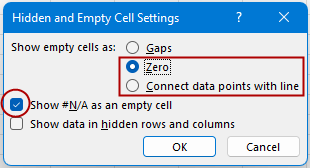
4. klik OK > OK for at lukke dialoger.
Vis tomme celler som nul (svarende til at vise #N/A fejl som nuller)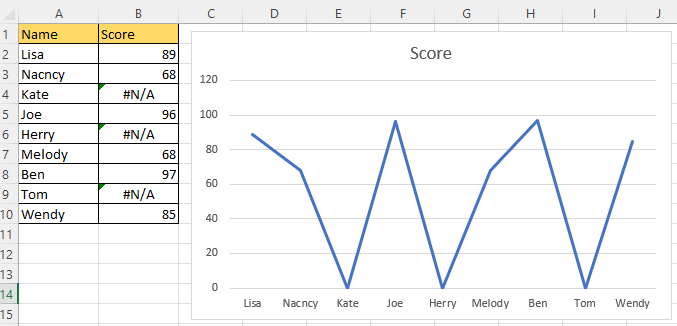
Vis tomme celler ved at forbinde datapunkter med linje (lig med at vise #N/A ved at forbinde datapunkter med linje)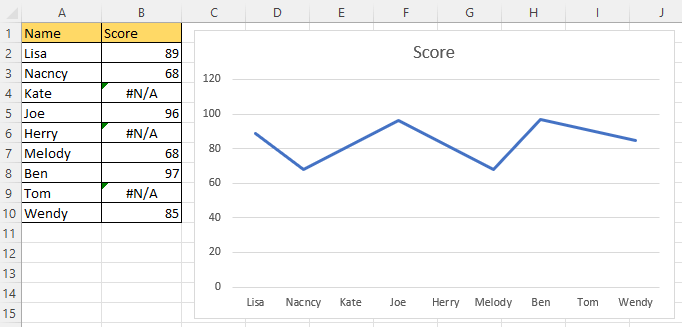
Hvordan tilføjer man max eller min linje til et diagram?
I Excel vil o tilføje en max eller min linje i diagrammet være rart at hurtigt finde maksimum eller minimum værdi af diagrammet.
Excel-vejledning: Kombiner kolonner, rækker, celler
Denne vejledning viser alle scenarier om at kombinere kolonner/rækker/celler i Excel og giver dig de forskellige løsninger.
Sådan bruges den NYE OG AVANCEREDE XLOOKUP-funktion i Excel (10 eksempler)
I denne tutorial vil vi vise dig, hvad XLOOKUPs fordele er, og hvordan du kan få det og anvende det til at løse forskellige opslagsproblemer.
Opret et bånddiagram i Excel
Et Excel-bånddiagram kan hjælpe os med hurtigt at finde ud af, om en række data er inden for et bestemt område med et blik.
De bedste Office-produktivitetsværktøjer
Kutools til Excel løser de fleste af dine problemer og øger din produktivitet med 80%
- Super formel bar (let redigere flere linjer med tekst og formel); Læsning Layout (let at læse og redigere et stort antal celler); Indsæt til filtreret rækkevidde...
- Flet celler / rækker / kolonner og opbevaring af data; Split celler indhold; Kombiner duplikatrækker og sum / gennemsnit... Forhindre duplikerede celler; Sammenlign områder...
- Vælg Duplicate eller Unique Rækker; Vælg tomme rækker (alle celler er tomme); Super Find og Fuzzy Find i mange arbejdsbøger; Tilfældig valg ...
- Præcis kopi Flere celler uden at ændre formelreference; Auto Opret referencer til flere ark; Indsæt kugler, Afkrydsningsfelter og mere ...
- Foretrukne og hurtigt indsætte formler, Områder, diagrammer og billeder; Krypter celler med adgangskode Opret postliste og send e-mails ...
- Uddrag tekst, Tilføj tekst, Fjern efter position, Fjern mellemrum; Opret og udskriv personsøgningssubtotaler; Konverter mellem celler indhold og kommentarer...
- Superfilter (gem og anvend filterskemaer på andre ark); Avanceret sortering efter måned / uge / dag, hyppighed og mere; Specielt filter af fed, kursiv ...
- Kombiner arbejdsbøger og arbejdsark; Fletabeller baseret på nøglekolonner; Opdel data i flere ark; Batch Konverter xls, xlsx og PDF...
- Pivottabelgruppering efter ugenummer, ugedag og mere ... Vis ulåste, låste celler ved forskellige farver; Fremhæv celler, der har formel / navn...

- Aktiver redigering og læsning af faner i Word, Excel, PowerPoint, Publisher, Access, Visio og Project.
- Åbn og opret flere dokumenter i nye faner i det samme vindue snarere end i nye vinduer.
- Øger din produktivitet med 50 % og reducerer hundredvis af museklik for dig hver dag!
